Guía completa sobre cómo restablecer iOS 12 iPhone / iPad / iPod
Restablecer los gadgets que utilizamos a diario.Base como el iPhone, puede sonar aterrador y no ideal. ¡El restablecimiento significaría borrar todos los datos personales y la configuración de su dispositivo que hubiera adquirido desde el principio! Ocurre de vez en cuando cuando necesitas solucionar problemas de errores de software en tu iPhone o en un escenario en el que planeas vender tu dispositivo. Es una buena práctica hacer una copia de seguridad de los datos importantes antes de reiniciar su dispositivo para que no lo pierda permanentemente. Siga leyendo para descubrir algunas formas rápidas en Cómo reiniciar iOS 12 iPhone / iPad / iPod. La palabra "Restablecer" en realidad incluye el significado de restablecimiento automático, restablecimiento completo y restablecimiento de fábrica. Permítanme presentarles respectivamente.
- Parte 1: Cómo hacer un restablecimiento suave de iOS 12
- Parte 2: Cómo restablecer por completo iOS 12
- Parte 3: Cómo restablecer de fábrica iOS 12
Parte 1: Cómo hacer un restablecimiento suave de iOS 12
El reinicio por software es solo un simple reinicio o reinicio deel dispositivo. Puede hacer esto cuando algunas de las aplicaciones de su teléfono no funcionan correctamente o cuando su teléfono no puede realizar funciones importantes. La información sobre cómo reiniciar el software con iOS 12 se encuentra a continuación.
Si está utilizando iPhone X, la secuencia de reinicio es diferente. Tiene que tocar el botón lateral junto con los botones Subir o Bajar volumen hasta que vea el control deslizante.
Para iPhone 8 o cualquier versión anterior o iPad entoncesLa secuencia de reinicio es la misma. Solo tiene que tocar y mantener presionado el botón lateral hasta que vea el control deslizante en la pantalla, luego deslícelo para reiniciar el dispositivo.

O puedes ir a:
Paso 1: Ir a la opción "Configuración".
Paso 2: Toque en "General"
Paso 3: Seleccione la opción "Apagar" después de desplazarse hacia abajo.

Una vez que aparezca la pantalla de inicio, puede continuarpara utilizar su dispositivo normalmente, pero notará que su dispositivo tendrá un rendimiento ligeramente mejor que antes después del reinicio por software. No se pierden datos durante un reinicio por software.
Parte 2: Cómo restablecer por completo iOS 12
El reinicio duro se refiere al reinicio forzado del dispositivoy tiene beneficios si se hace bien! En los dispositivos más recientes: iPhone 8/8 + y iPhone X Apple ha agregado una nueva función. El proceso de reinicio forzado es diferente para las diferentes versiones de iPhones. Los siguientes son los pasos para forzar el reinicio de dispositivos iOS 12:
Restablecimiento completo del iPhone 8/8 + y iPhone X
Paso 1: Presiona el botón de subir y bajar el volumen rápidamente.
Paso 2: Mantenga presionado el botón lateral durante un tiempo hasta que aparezca el logotipo de Apple.
Reinicio duro del iPhone 7/7 +
Paso 1: Mantenga presionado el botón de Encendido en el lado derecho del dispositivo.
Paso 2: Simultáneamente, presione el botón para bajar el volumen.
Paso 3: Mantenga presionados ambos botones hasta que aparezca el logotipo de Apple.
Restablecimiento completo del iPhone 6s, SE o versión anterior
Paso 1: Presione el botón de Encendido y el botón de Inicio simultáneamente y manténgalo presionado hasta que pueda ver el logotipo de Apple.
Paso 2: su teléfono se reiniciará y aparecerá la pantalla de inicio.

Este método resulta muy útil cuando su teléfono repentinamente deja de responder o se apaga y no se enciende nuevamente.
Parte 3: Cómo restablecer de fábrica iOS 12
A diferencia de los métodos anteriores, un restablecimiento de fábricaBorre por completo todos los datos personales, aplicaciones y configuraciones, etc. que se almacenan en su teléfono. Esta es la mejor opción cuando quiere que su iPhone sea el más cercano a cómo estaba cuando lo abrió por primera vez desde la caja. Puede reiniciar su iPhone cuando planee venderlo o si su teléfono tiene problemas operativos masivos o se ha vuelto muy lento. A continuación se presentan tres guías diferentes sobre cómo restablecer los dispositivos iOS 12 de fábrica.
- Camino 1: En Configuración
- Manera 2: Restablecimiento de fábrica utilizando iTunes
- Manera 3: Usando 4ukey
Camino 1: En Configuración
Esta es la forma más básica de restaurar tu iPhone.
Paso 1: Ir a la opción "Configuración".
Paso 2: Seleccione la configuración "General".
Paso 3: Toca "Borrar todo el contenido y la configuración".
Paso 4: Confirme el proceso tocando "OK".
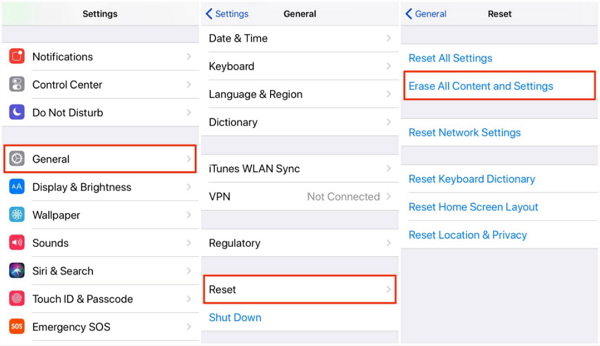
Forma 2: Uso de iTunes
Este método es el método más utilizado para restaurar la configuración en dispositivos iOS 12. Lea los siguientes pasos para saber cómo restablecer el iPhone iOS 12 a la configuración de fábrica usando iTunes.
Paso 1: utilizando el cable de iluminación USB, conecte su iPhone a su computadora.
Paso 2: Ejecuta iTunes en tu computadora a la que está conectado tu dispositivo.
Paso 3: Seleccione su iPhone y haga clic en "Restaurar" en el panel Resumen.

Paso 4: Confirme haciendo clic en Restaurar nuevamente.

Todos los datos se borrarán y la última versión de iOS se instalará en su dispositivo.
Modo 3: Restablecimiento de fábrica iPhone / iPad / iPod usando 4ukey
Si alguna vez sucede que has olvidado tuEl código de acceso del iPhone o su dispositivo está bloqueado mientras necesita restablecerlo por completo, puede restaurar fácilmente la configuración de fábrica de su teléfono y obtener acceso a su teléfono usando Tenorshare 4uKey. Es una herramienta fácil y no complicada que tiene diseñado para desbloquear y borrar el iPhone sin el código de acceso y el uso de iTunes. Siga los pasos a continuación para usar esta útil herramienta.
Paso 1: En su PC o Mac, descargue e instale Tenorshare 4uKey e inícielo.

Paso 2: conecte su dispositivo iPhone a la computadora y haga clic en "Iniciar".
Paso 3: descargue el último paquete de firmware guardando primero la ruta y luego haciendo clic en "Descargar".
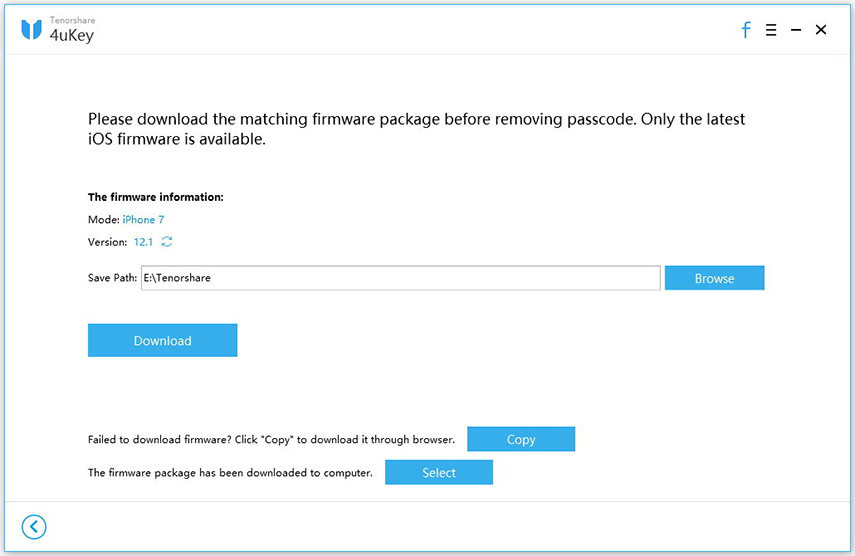
Paso 4: Después de descargar el firmware, haga clic en "Desbloquear ahora" para desbloquear su iPhone eliminando el código de acceso.

Ahora, una vez que el código de acceso de su dispositivo se haya eliminado con éxito, puede configurar y personalizar su dispositivo. Ahora puede configurar un nuevo código de acceso, ID de rostro, ID de toque y todos los demás ajustes.
Conclusión
Para abordar todos los problemas menores en tu iPhone, elSe pueden utilizar los dos primeros métodos. Puede optar por un restablecimiento automático o un restablecimiento completo de iOS 12. En estos dos métodos, no se perderá ninguno de sus datos personales importantes almacenados en el teléfono. El tercer método para reiniciar completamente su iPhone debe usarse solo cuando su teléfono muestra problemas operativos críticos. Después de restablecer la configuración de fábrica, la última versión de iOS se instalará en el teléfono y, si es necesario, puede descargar la copia de seguridad. Pero recomendamos encarecidamente 4uKey para este propósito, ya que es el método más fácil y efectivo aquí en este artículo. Unos pocos pasos básicos y habrá terminado de reiniciar su dispositivo. ¡Ve a por ello!

![[Guía completa] Cómo restablecer SMC en Mac](/images/os-x/full-guide-how-to-reset-smc-on-mac.jpg)



![[Guía completa] Cómo reiniciar el iPhone 6 / 6s](/images/iphone-tips/full-guide-how-to-soft-reset-iphone-66s.jpg)


![[Guía completa] Cómo resolver iOS 12 Error de notificaciones](/images/ios-12/full-guide-how-to-solve-ios-12-no-notifications-error.jpg)
![[Soluciones completas] Cómo reparar la actualización de iOS 11/12 congelada en iPhone / iPad](/images/ios-11/full-solutions-how-to-fix-ios-1112-update-frozen-on-iphoneipad.jpg)